当您使用最好的数码相机拍摄出色的照片时,将这些照片导入Mac以进行编辑,共享和存储。甚至可以在Mac上设置“照片”应用,以自动从该特定设备导入照片。在macOS中,还可以选择要将这些照片转到哪个相册。如果要从特定事件中导入一堆图片,则还可以创建一个全新的文件夹并将其直接移动到该文件夹中,以进行更好的组织。
如何在Mac上的“照片”'应用中选择文件夹以从数码相机添加新照片
准备好要导入到“照片”应用程序的数码相机之后,下面介绍了选择要重新定位到的特定文件夹的方法。
1.如果无法自动打开,请在Mac上启动“照片”应用。
2.如果尚未选择,从侧栏中单击您的数码相机。
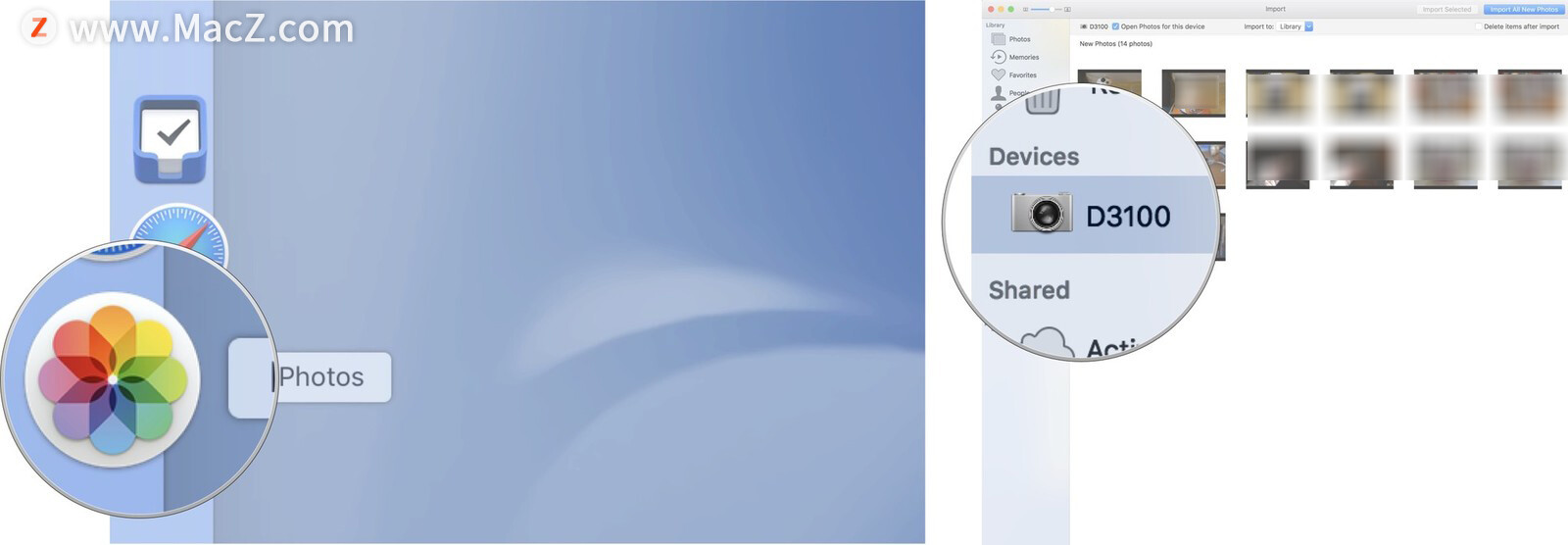
3.选择要导入到特定文件夹的照片。
4.单击“照片”应用程序窗口顶部的“媒体库”。
5.选择您要直接将所选图片导入到的文件夹。
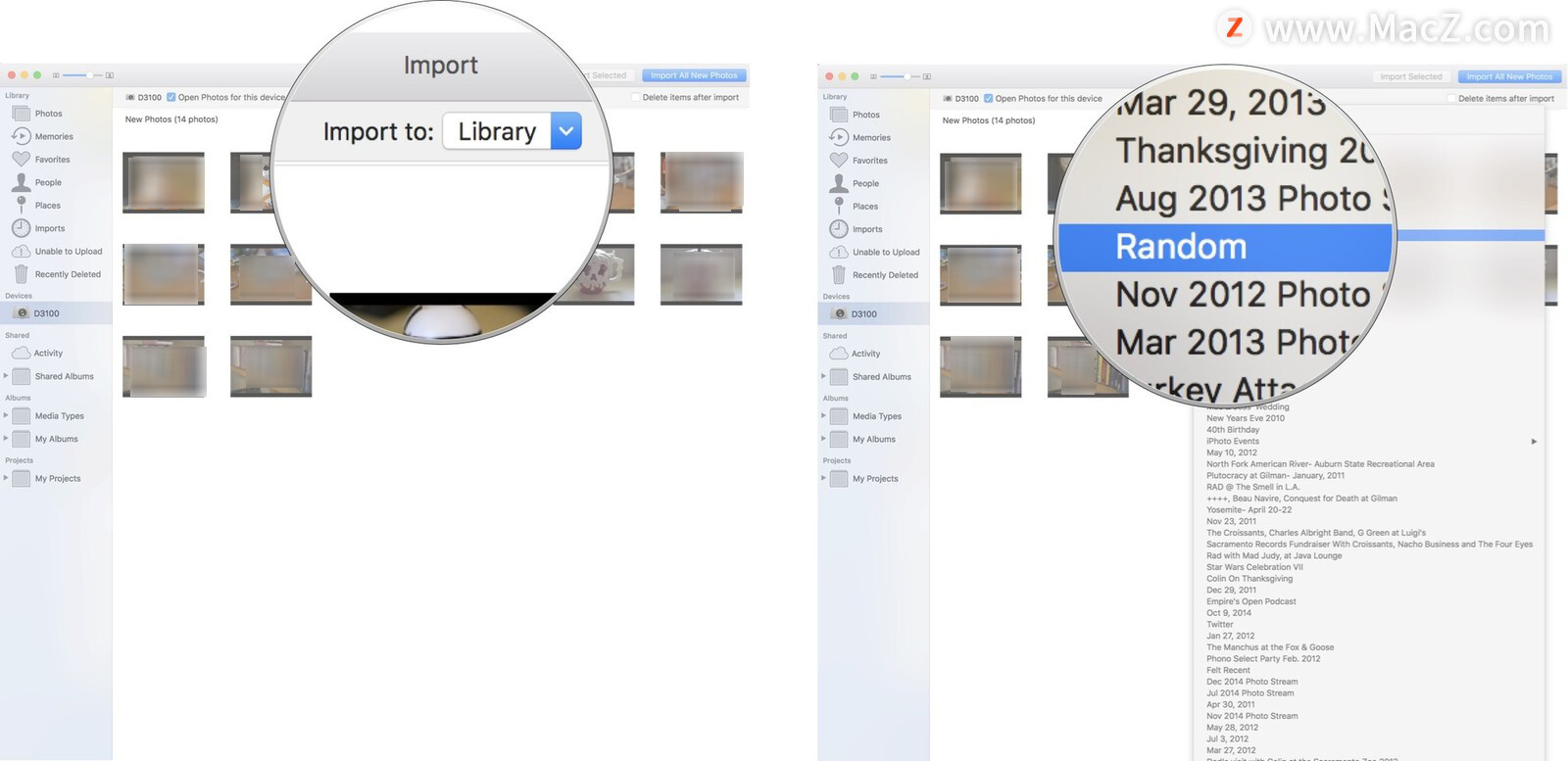
图片将直接导入到您选择的文件夹中。如果要将多张照片导入到不同的文件夹,请按照上述步骤操作,然后选择要导入到每个文件夹的照片,直到全部导入为止。
如何使用“照片”应用程序创建新文件夹以将照片从相机导入到Mac
如果您只是要将所有度假照片转储到Mac上的“照片”应用程序中,但尚未为此创建专用文件夹,没问题,可以在导入之前进行操作。
1.如果无法自动打开,请在Mac上启动“照片”应用。
2.如果尚未选择,请从侧栏中单击您的数码相机。
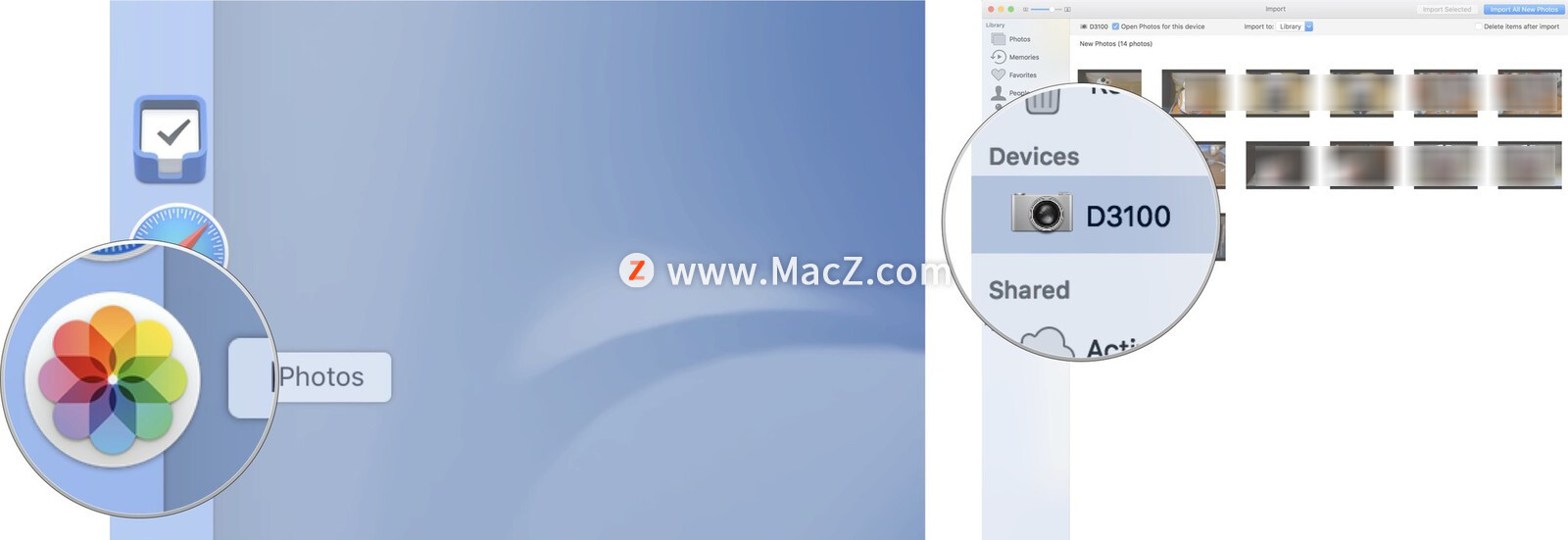
3.选择要导入到新创建的文件夹中的照片。
4.单击“照片”应用程序窗口顶部的“媒体库”。
5.单击“新专辑”。
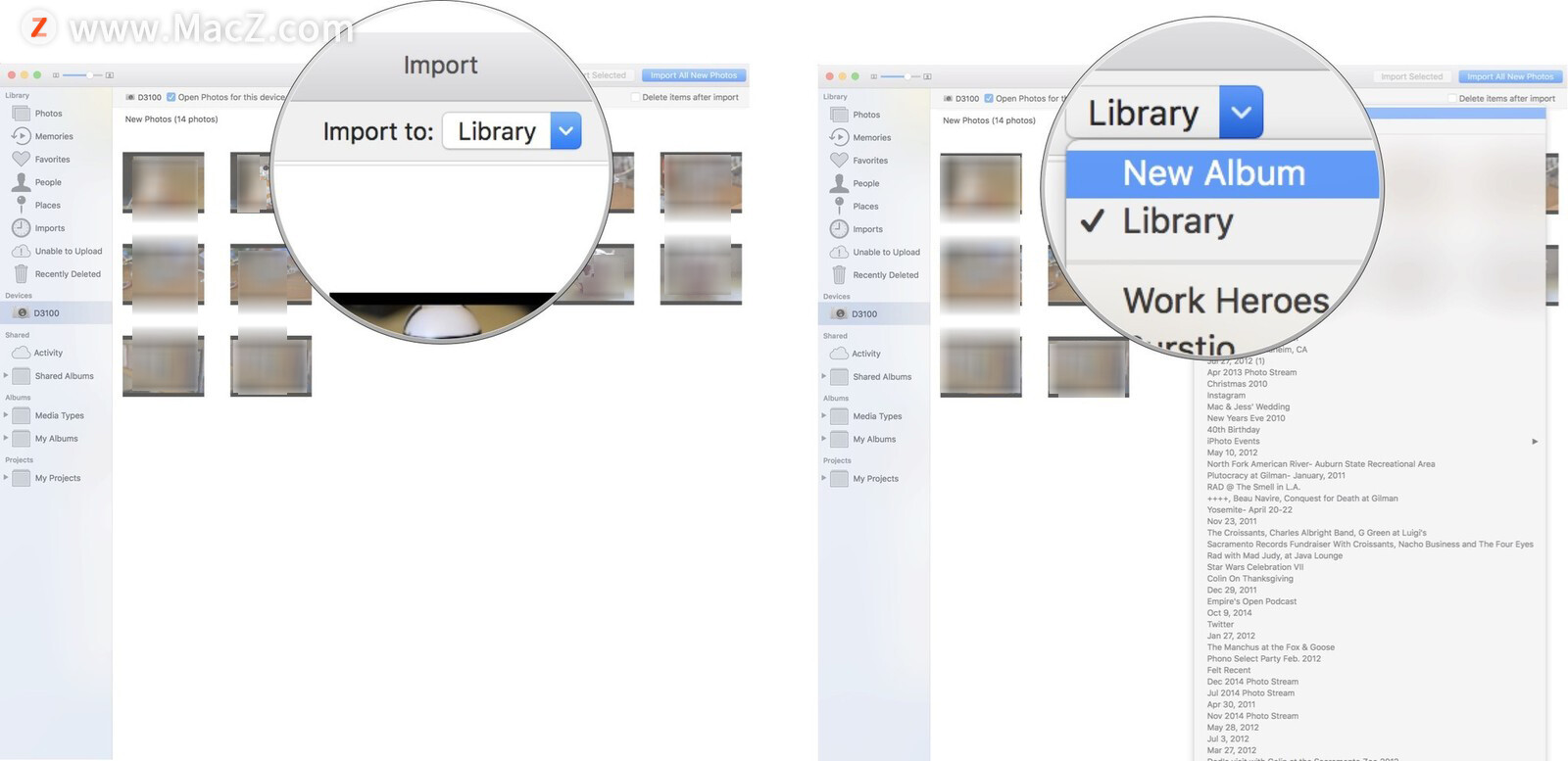
6.输入专辑名称。
7.点击确定。
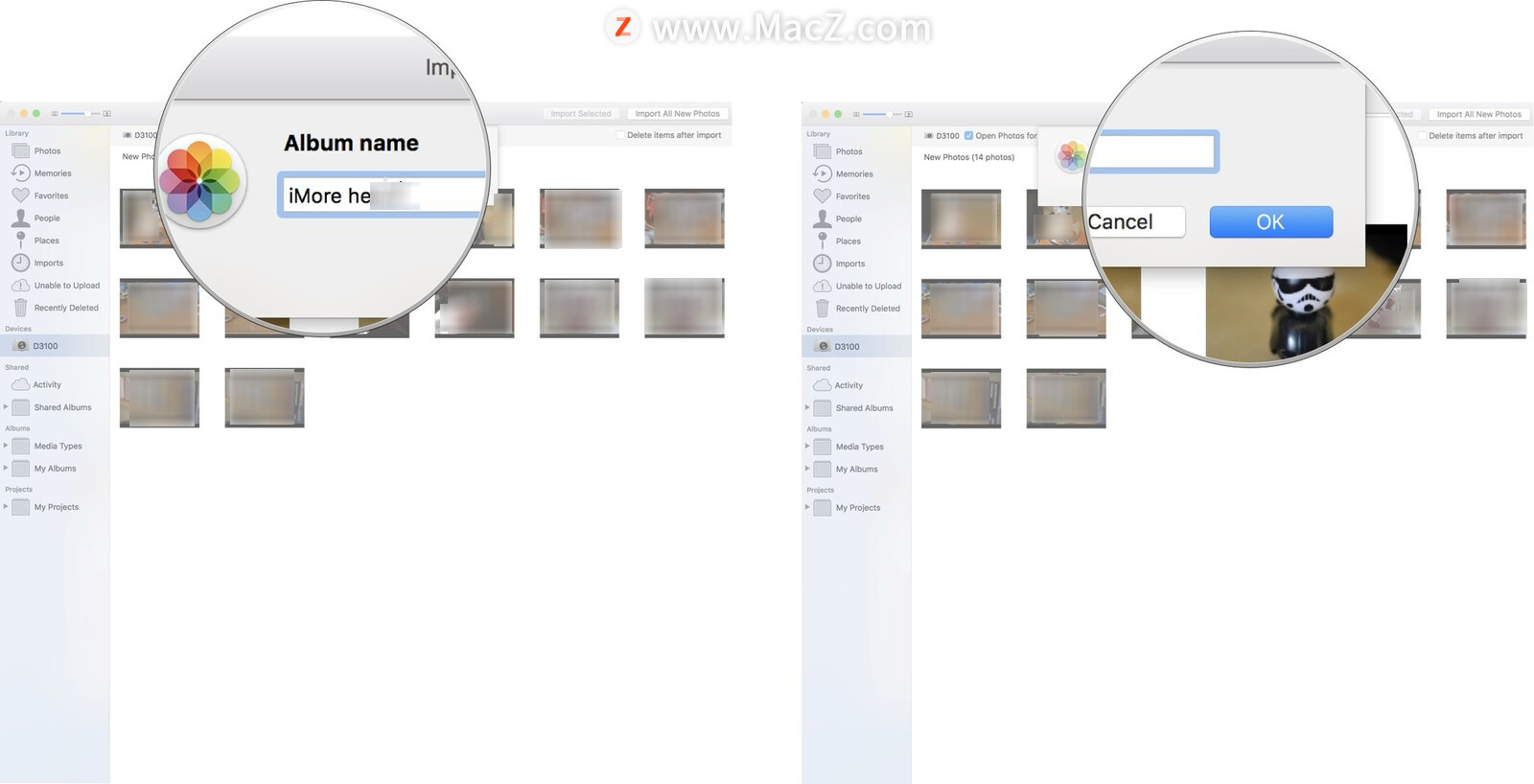
图片将直接导入到您创建的文件夹中。如果要将多张照片导入到不同的文件夹,请按照上述步骤操作,并为每个文件夹创建新文件夹,直到全部导入。
如何在Mac上的``照片''应用程序中找到刚添加到文件夹中的照片
创建或选择要导入照片的特定文件夹后,可以在“我的相册”下找到它们。
1.在Mac上启动“照片”应用。
2.点击边栏中的我的相册。
3.双击相册。
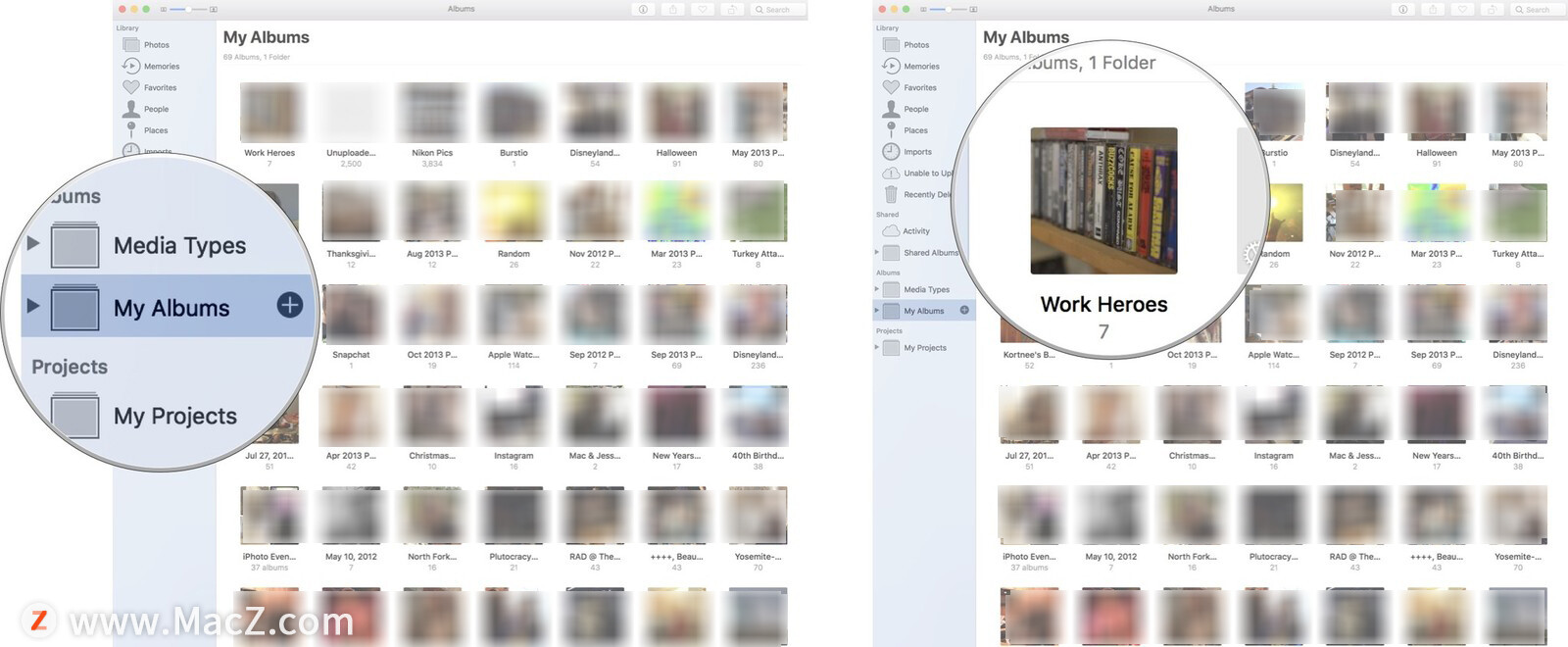
以上就是小编为大家分享的内容,希望对您有所帮助,想了解更多关于Mac相关知识,请关注macz.com吧!

